안녕하세요. 춘사미 입니다.
이전에 생성한 M365 계정과 현재사내 M365 구축 및 Onprem 구축을 하게 되어 개인 도메인 + 사내 도메인이 스크린샷마다 번갈아 나와 혼동이 있을수 있을수 있으나, 모두 동일하게 진행 되니 참고해주시면 감사하겠습니다.
도메인 추가 전 M365로 계정을 생성시 기본 도메인인 (*.onmicrosoft.com)으로 계정이 생성 되는데 이 때 도메인을 추가하여 해당 도메인으로 로그인, 메일, Teams 등의 서비스를 변경한 도메인으로 사용하실수 있습니다.
*기본 도메인 : *.onmicrosoft.com 은 테넌트.
먼저 M365 관리 센터에 로그인 한 뒤 설정 -> 도메인 -> 도메인 추가를 클릭하여 줍니다.

기본값이 *onmicrosoft.com 계정임을 확인 할 수 있습니다.
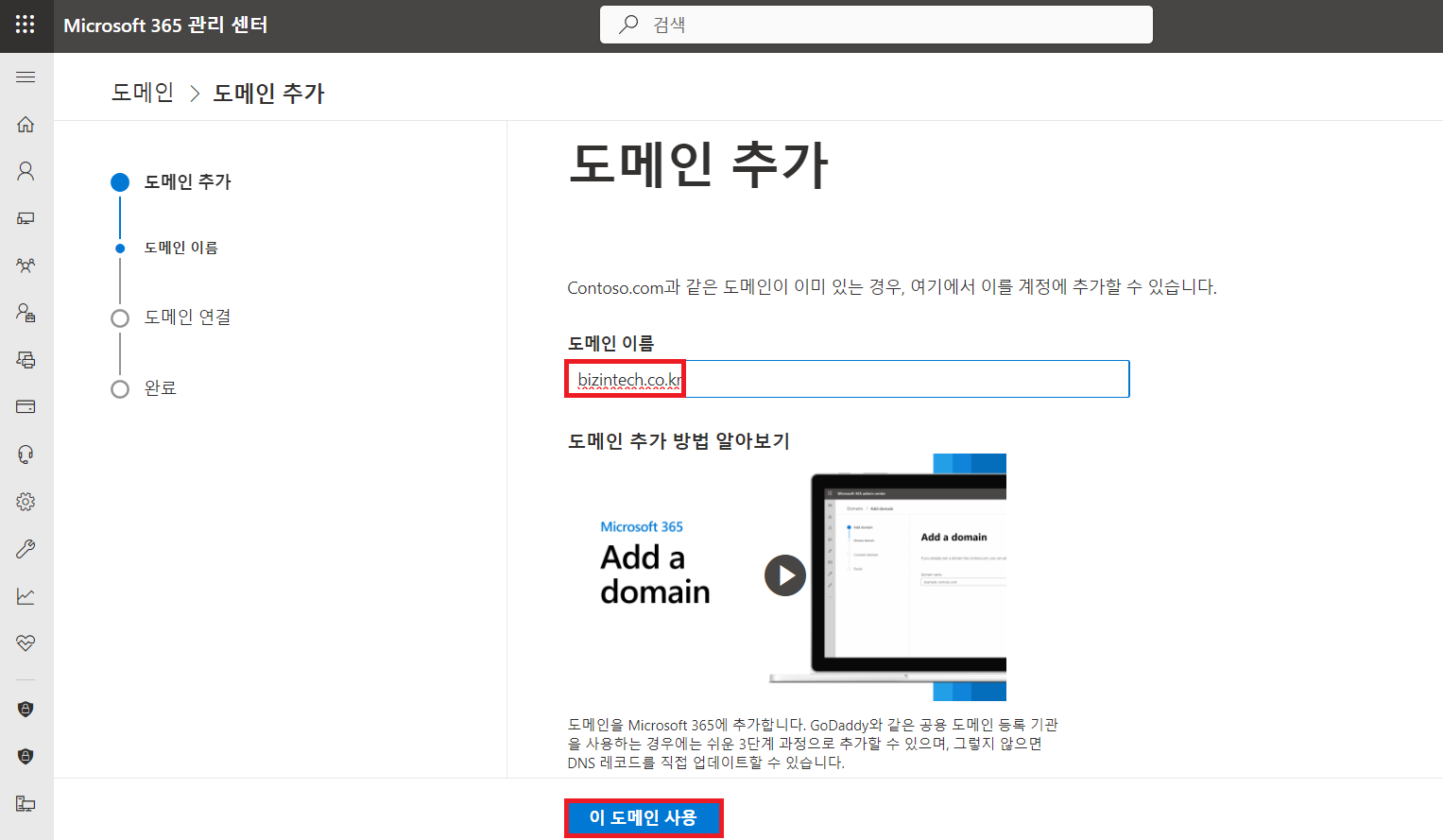
사용하실 도메인을 입력 후 도메인 사용버튼을 클릭합니다.

계속 버튼을 클릭합니다.
TXT 레코드 등록 창이 나오며 해당 값을 복사합니다.

DNS 서버를 운영하고 있는 경우 해당 레코드를 등록하면 되지만, DNS 서비스를 이용하시는 경우 카페 24, 가비아, Whois 등과 같은 DNS 서비스 업체를 이용하는 경우 해당 사이트의 DNS 설정 페이지를 접속 합니다.
먼저 카페 24의 경우 로그인 한후 나의 서비스 관리를 클릭합니다.

좌측 메뉴의 도메인 관리 -> 도메인 부가서비스 -> DNS 관리를 선택합니다.

또는 도메인 연결 관리를 클릭합니다.
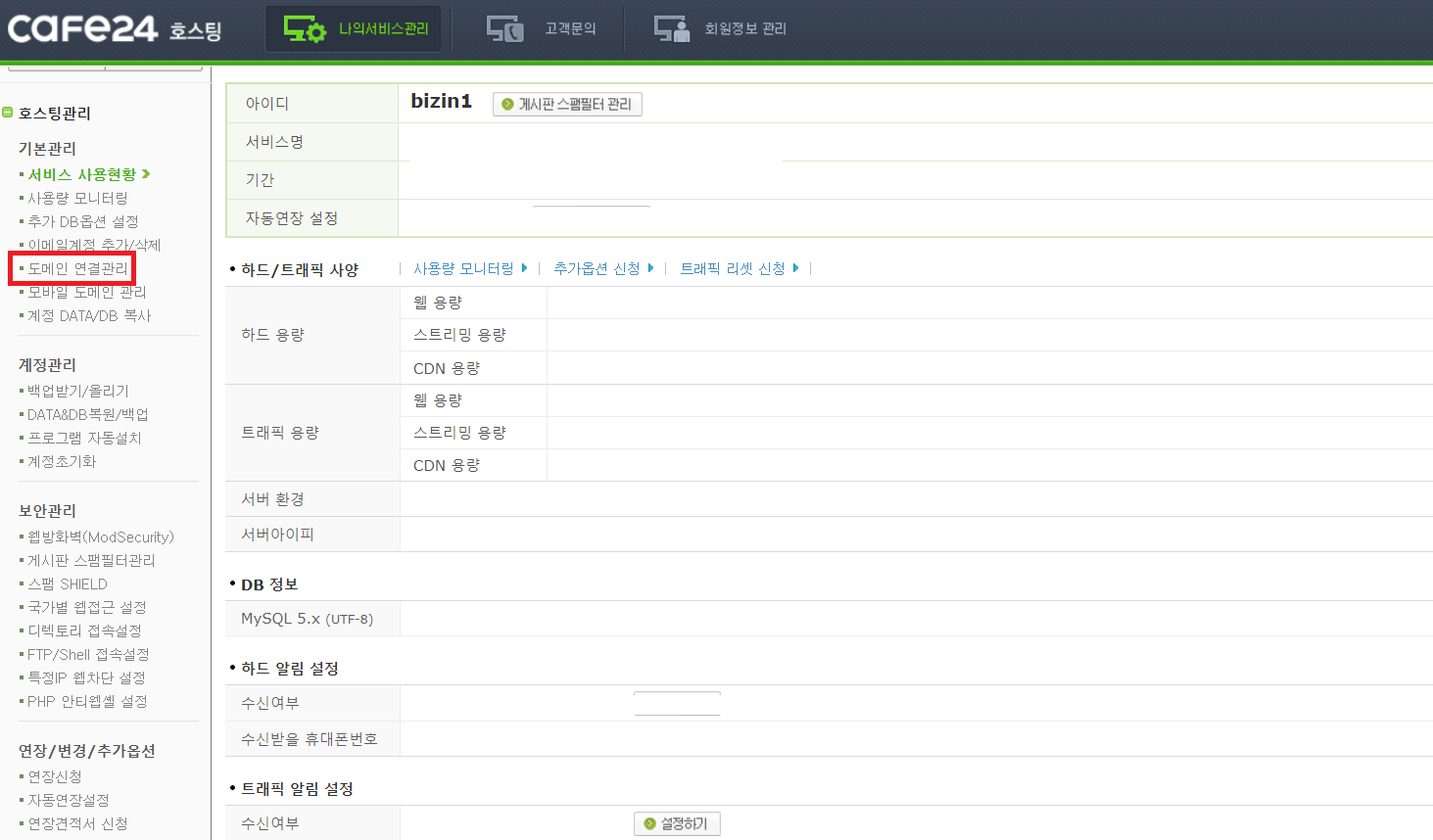
연결 하려는 도메인의 메일서버(MX)관리를 클릭하여도 DNS 관리로 접속 가능합니다.

DNS 관리에 접속하여 설정 하려는 도메인 선택 후 DNS관리를 클릭합니다.

해당 도메인의 레코드 값들이 나오며 위의 M365에서 복사한 TXT 값을 추가하여 줍니다.


TXT를 입력 후 확인을 클릭합니다.

도메인을 어떻게 연결하시겠습니까? 창에서 계속을 클릭합니다.

DNS 레코드 추가 화면에서 계속을 클릭합니다.
이 때 Exchange 레코드를 추가 하지 않을 예정이라면 체크를 풀어줍니다.
아래 DNS 레코드를 전부 DNS 호스팅 서비스 사이트에 등록 하여 줍니다.
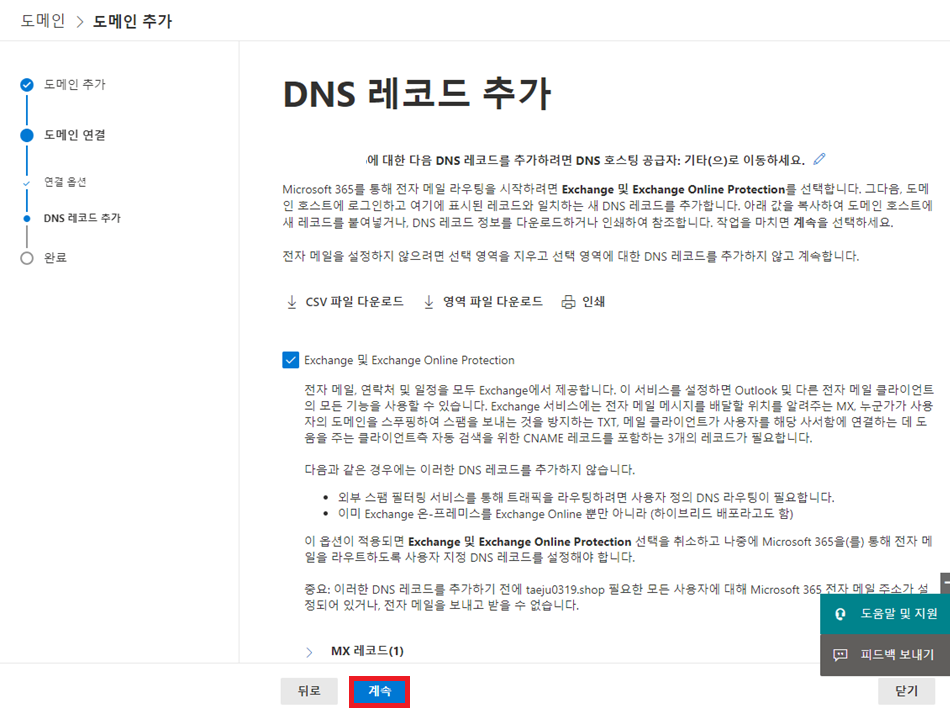


가비아의 경우 로그인 후 DNS 설정 -> 레코드 추가를 이용하여 등록하여 줍니다.


도메인 설정이 완료 되었다는 화면에서 완료를 클릭합니다.

이후 도메인 설정이 정상적으로 완료 되었음을 확인 하실수 있습니다.

이상으로 M365 도메인 추가 방법을 알아보았습니다.
감사합니다.
'Microsoft 365 > M365' 카테고리의 다른 글
| M365 개발 테넌트 생성 (0) | 2024.01.30 |
|---|